クリエイティブモードのはじめかた

Nintendo Switch でFORTNITEのインストール~クリエイティブモードをはじめるまでをご説明します。
①~⑥を見ながら実際に作業することをオススメしております!
UIなど若干の違いなどはありますが、その他のプラットフォームでも同じようにクリエイティブモードのプレイが可能です。
ご不明な点があればコメント欄にご投稿ください。
①はじめに
Unreal Editor For Fortnite (UEFN)とクリエイティブモード
FORTNITEでマップを作るには大きく分けて2つの方法があります。
・UEFNという専用のソフトを使ってゲームの外で作る方法
・クリエイティブモードというゲーム内のモードで作る方法
クリエイティブモードはパソコン、Nintendo Switch 、 PlayStation4/5のFORTNITE内で手軽にオリジナルのマップを制作することができます。
一方UEFNはWindows PCのみ対応、かつ高スペックPCを要するので少し敷居が高いです。
PC環境を用意するのが難しい方や、気軽にはじめてみたいという方にはクリエイティブモードがおすすめです。
このページでは特に手軽なNintendo Switchを使ってクリエイティブモードをはじめる方法について説明していきます。
UIなど若干の違いなどはありますが、その他のプラットフォームでも同じようにクリエイティブモードをプレイできるので以降のステップを参考にクリエイティブモードを始めてみてください!
②フォートナイトをダウンロード
Nintendo Switch にフォートナイトをダウンロードします。
フォートナイトは誰でも無料でダウンロードできるので、インターネット回線のある環境でダウンロードをします。
Switchを起動して、ニンテンドーeショップへ向かいます。
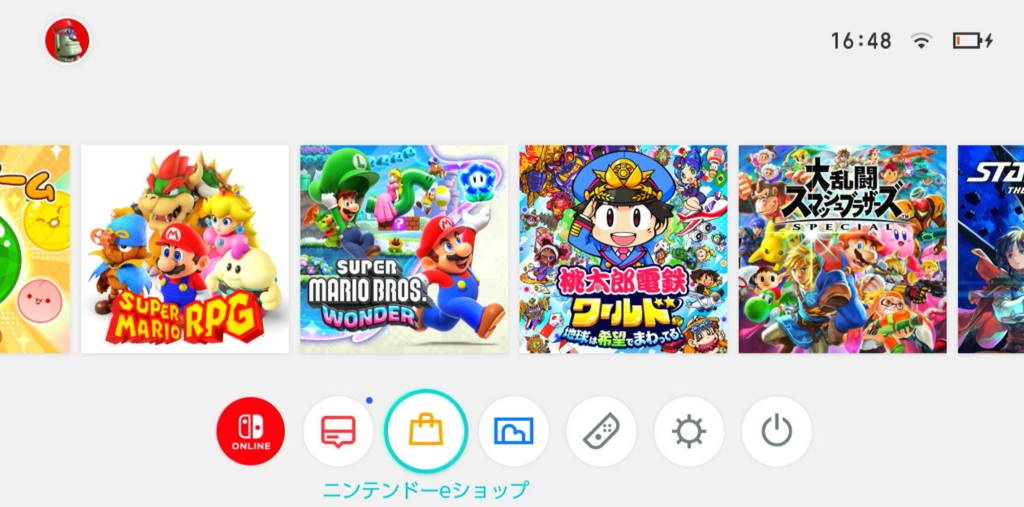
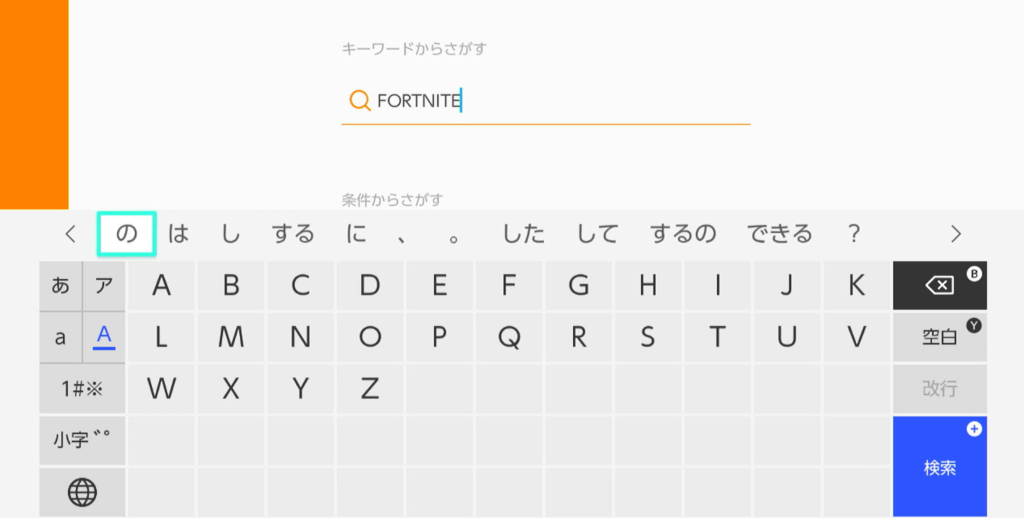
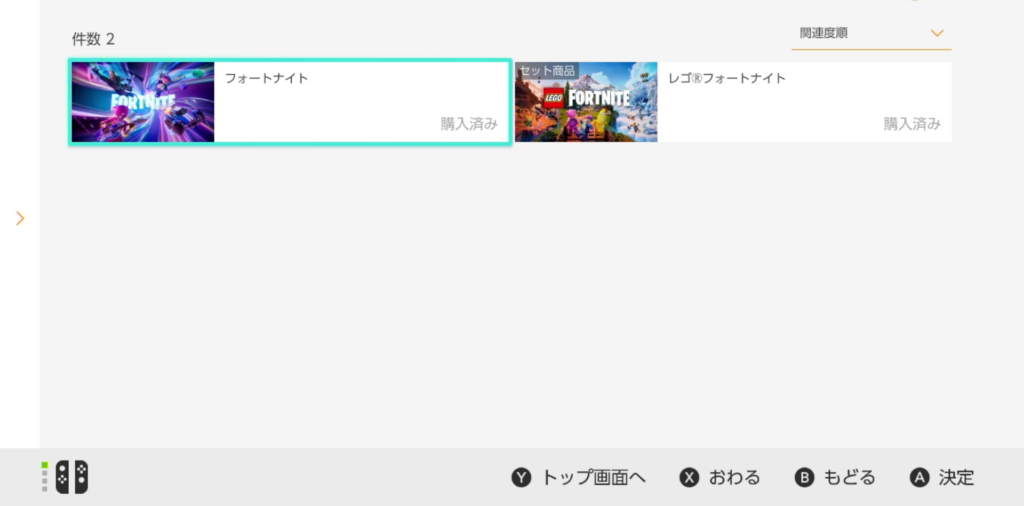
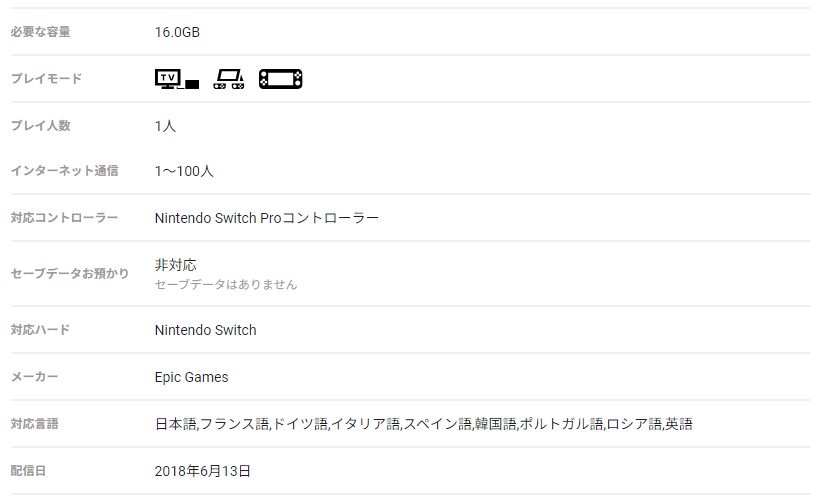
検索画面でFortniteまたはフォートナイトと検索、検索結果でフォートナイトクリックして、購入します(無料です)。
購入後ホーム画面にもどると、ダウンロードが開始されます。
フォートナイトのダウンロードには16GBの空き容量が必要です。容量がたりなさそうであれば整理しましょう!
③フォートナイトの起動・ログイン
ダウンロードしたフォートナイトを起動するとアカウント接続画面が表示されます
指定されてたURLへスマホやパソコンでアクセスします。


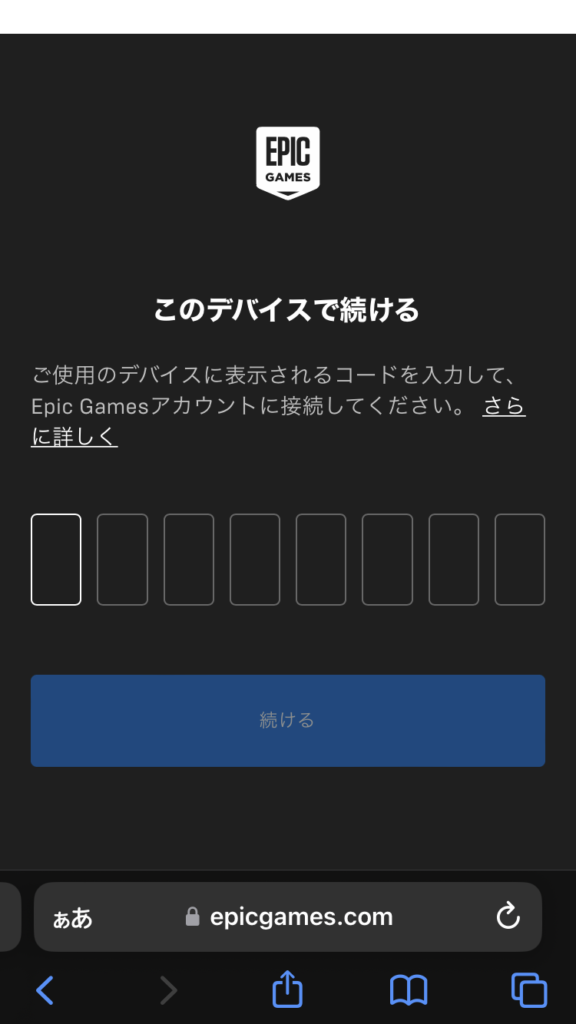
URLへアクセスするとSwitchに表示されている
コードの入力を求められます。
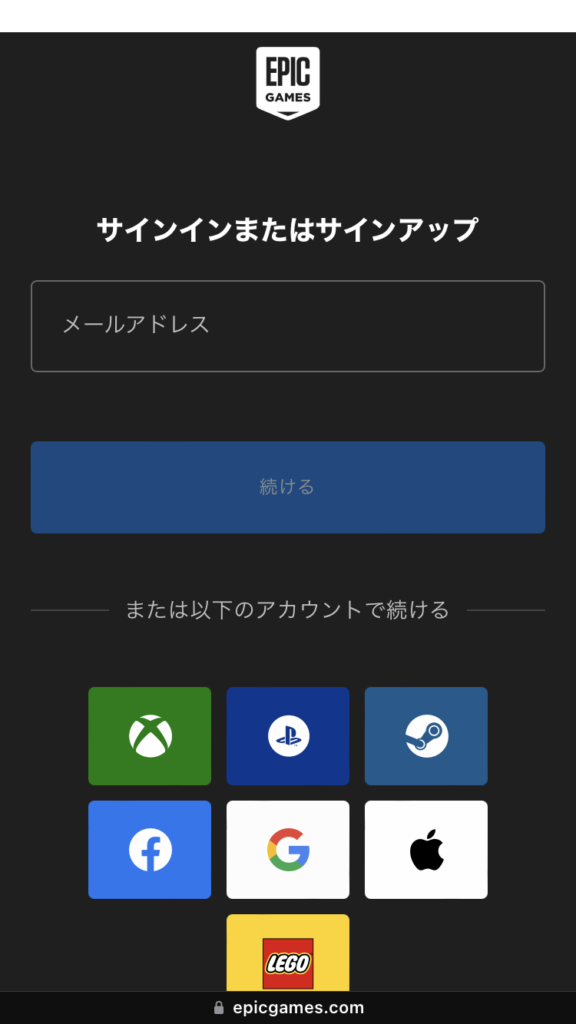
コードを入力すると
Epic Gamesアカウントの
サインインまたはサインアップが求められます
GoogleやAppleアカウントでもログインが可能です
ログインが完了するとSwitch内のフォートナイトの画面が推移してライセンス契約が表示されるので、
同意して次にすすみます。
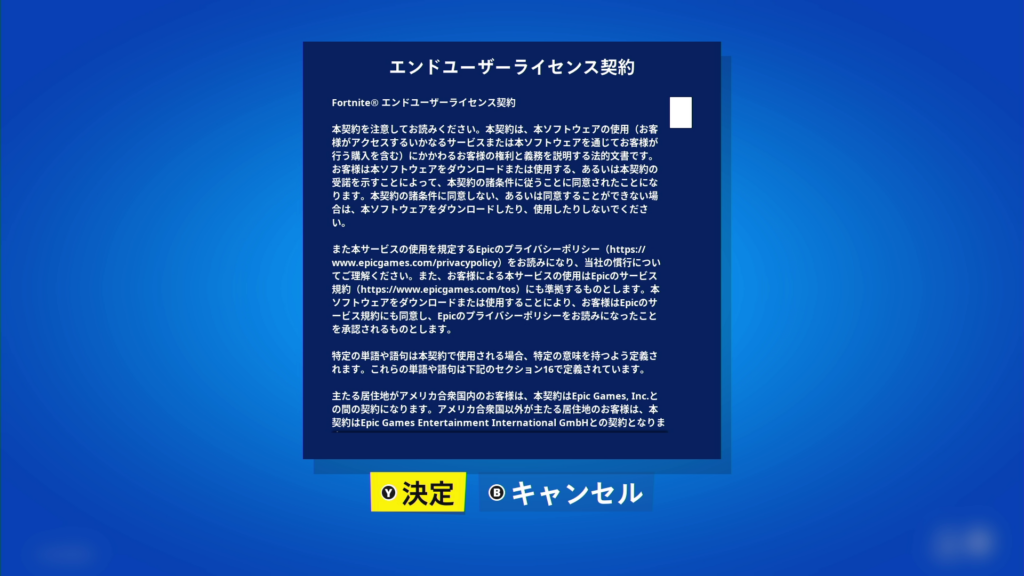

④フォートナイトのロビー / クリエイティブモードへのアクセス
フォートナイトへアクセスした画面(ロビーと呼びます)では、画面を下にスクロールすることができて、いろいろなコンテンツがならびます。その中でも、Epic制作と書かれたエリア(下図赤枠部分)に注目します。


エリアの右に矢印があるので、それをクリックするとさらにコンテンツが表示されます。
そこの中から「クリエイティブ」(下図黄色枠部分)を選択します。
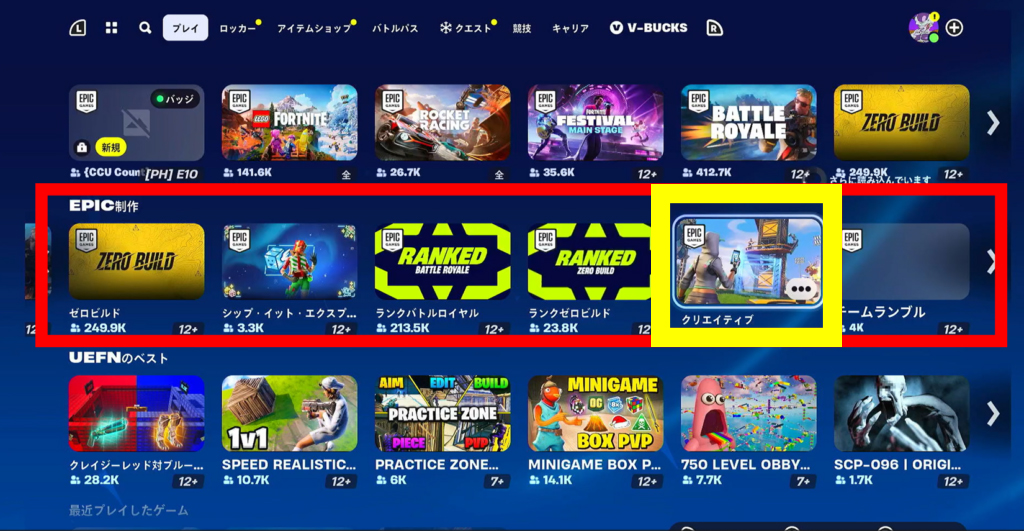
そのまま、選択Ⓐ→プレイⓍと押してロードを待ちます。
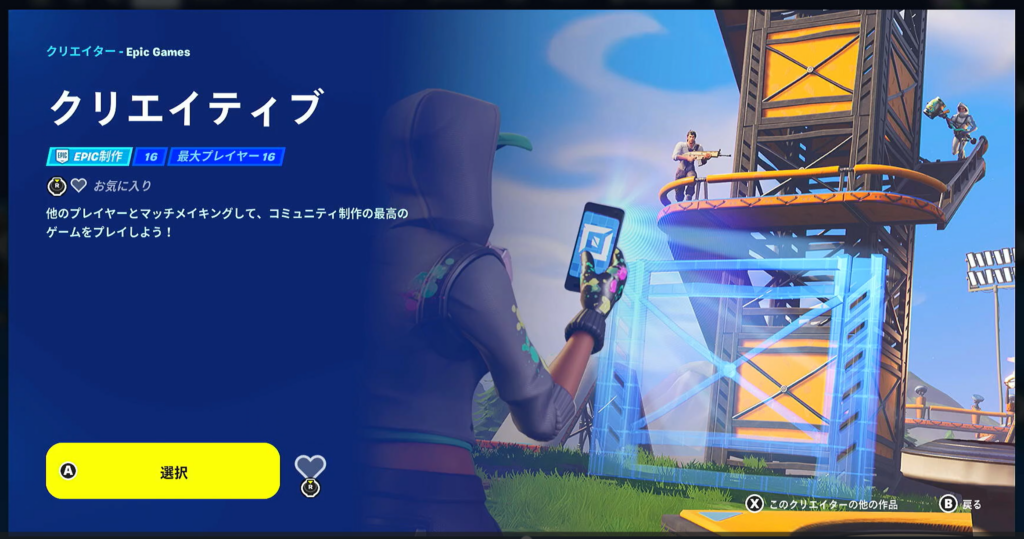
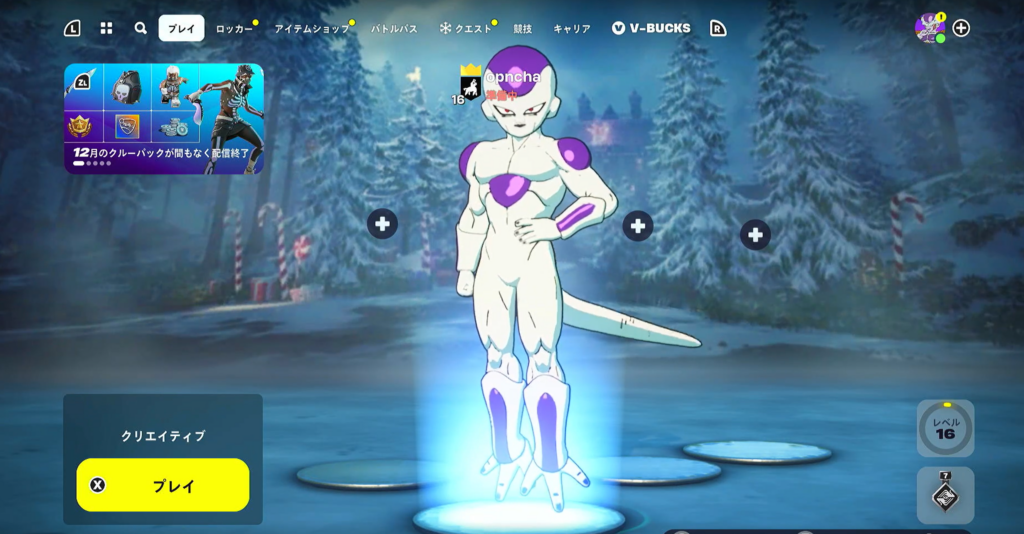
⑤クリエイティブモードをはじめよう
ロードが完了すると仮想空間のようなところからスタートします。
空間の端に置いてあるパネルに近づき、Ⓨコンソールを使用を選びます



ゲーム作成画面が表示されるので、右上の「+新規作成」を選択します。
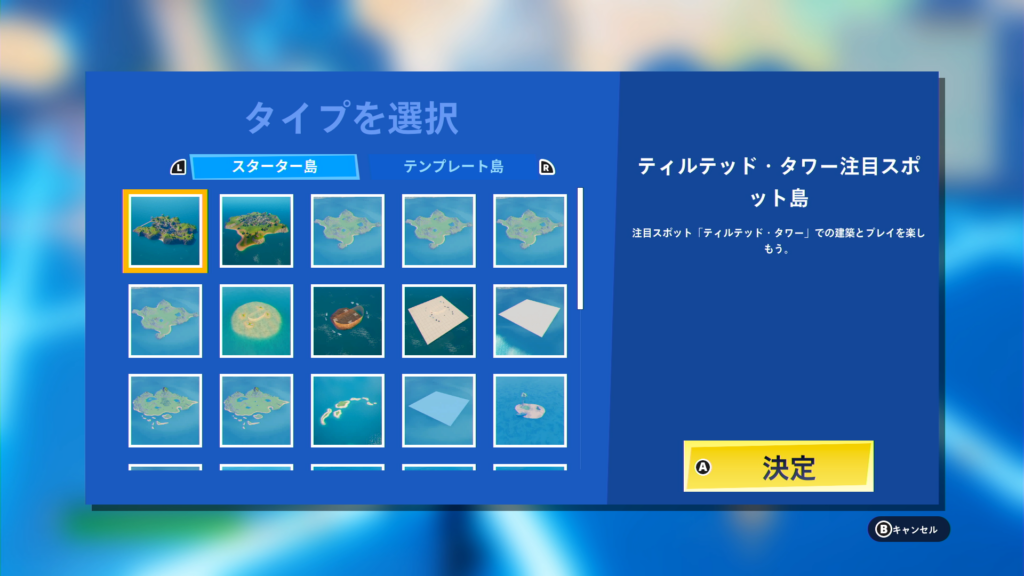
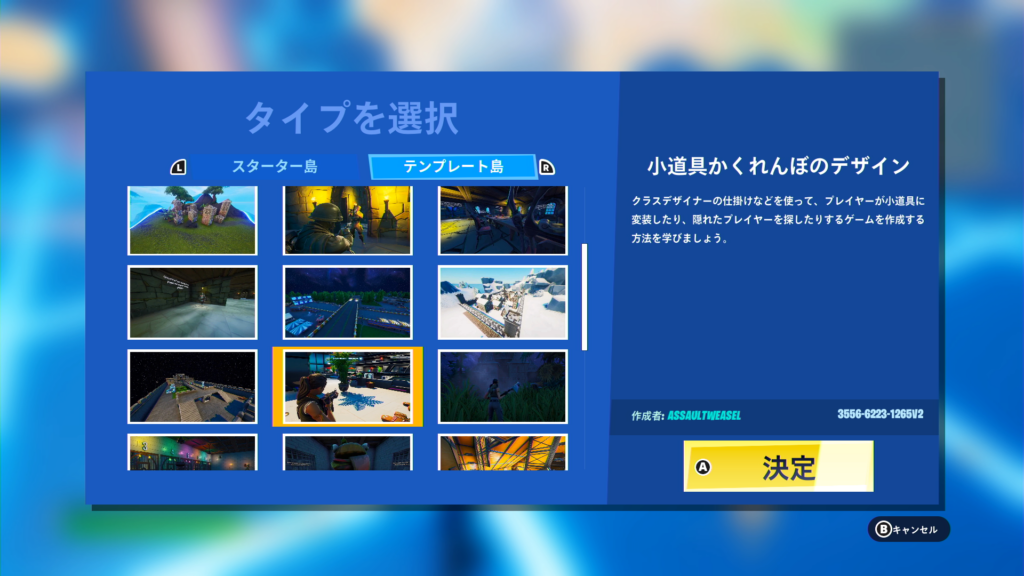
ゲームを新規で作成する際に「スターター島」「テンプレート島」の2タイプから選択します
スターター島
プレーンな床が設置されているだけのシンプルな島から火山地帯や城下町などあらかじめフィールドの環境が作られている島から選択してはじめられる
テンプレート島
フィールド環境に加えて、ゲームのシステムなどが組み込まれているサンプル島から選択してはじめられる
マップ作りのヒントを得るのにおススメ


島のテンプレートを選択、島の名前を付けて
Ⓐ決定を押すとクリエイティブモードがスタートします
